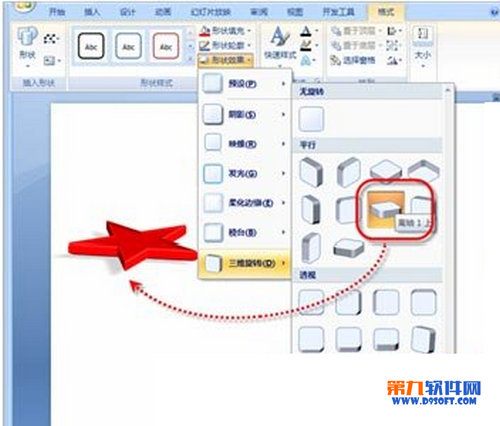1、啟動powerpoint 2007,建立一個新的空白幻燈片,如圖1所示。
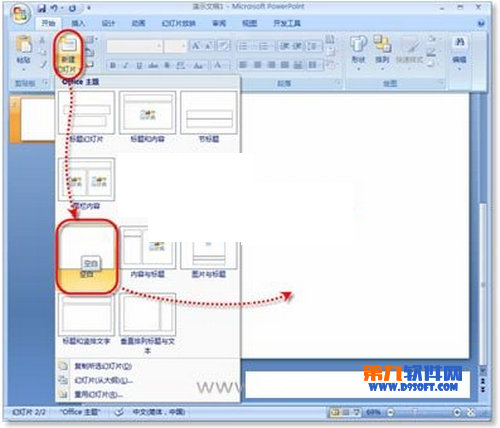
2、空白幻燈片創作好後,向其中新增一個簡單的二維圖形。在“插入”選項卡的“插圖”選項組中,單擊【形狀】按鈕,在隨即開啟的下拉選單中選擇“星與旗幟”區域中的“五角星”形狀,然後在幻燈片中繪製該形狀。
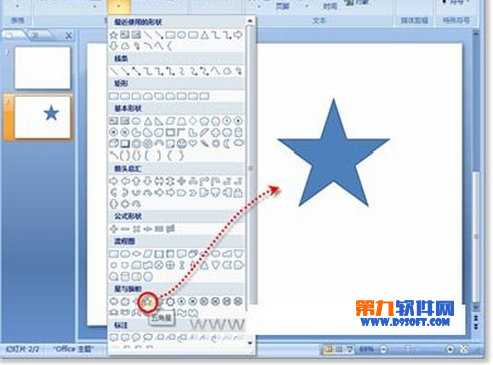
3、選中“五角星”形狀後,在“格式”上下文選項卡的“形狀樣式”選項組中單擊【形狀效果】按鈕,在隨即開啟的下拉選單中選擇“預設12”效果,此時的“五角星”形狀便呈現為三維效果,如圖3所示。

4、使用者還可以改變圖形的顏色,並且改變後的顏色也會自動應用相應的三維圖形效果。如把五角星顏色更改為紅色,在“格式”上下文選項卡中單擊【形狀填充】按鈕,在下拉選單中選擇“紅色”。

5、如果想要更改不同型別的立體效果,可以在“形狀效果”下拉選單中進行不同的選項設定,如選擇“柔圓”的稜臺效果。
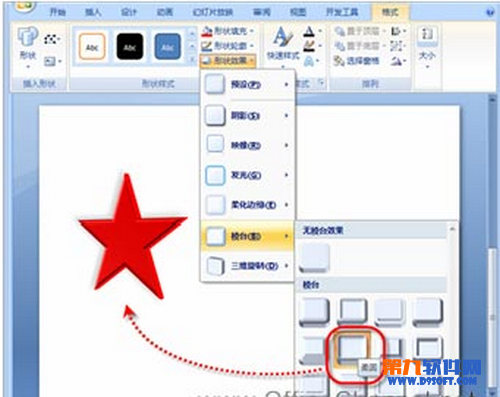
6、最後,使用“三維旋轉”效果功能,定義圖形的擺放位置和透視效果。例如,將“三維旋轉”效果設定為“離軸1上”,如圖6所示,一幅漂亮的3D圖形就製作好了。